Zoek de map Microsoft Outlook Temporary OLK
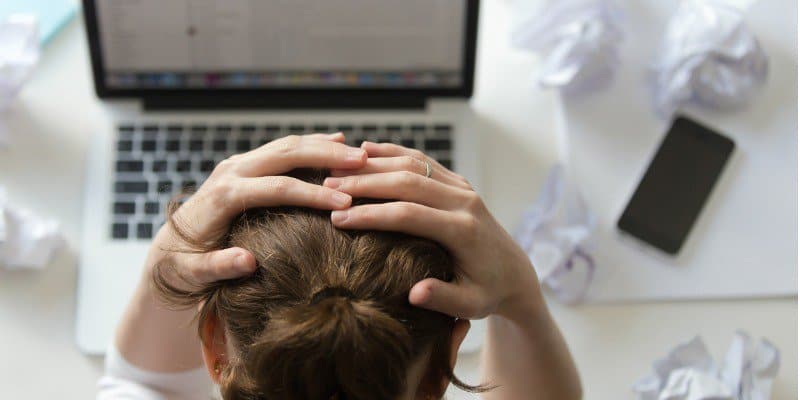
Microsoft Outlook maakt een tijdelijke of OLK-map waarin bijlagen worden opgeslagen die zijn geopend tijdens het lezen van e-mails. Hier is hoe het te vinden en uw verloren bijlagen.
Waar maakt Microsoft de Outlook Tijdelijke map (beter bekend als de OLK map)? Of waar bewaart Microsoft die vervelende OLK-map en tijdelijke gegevens zoals bijlagen?
Antwoord:
Afhankelijk van het besturingssysteem, de versie van Outlook, en gebruiker die momenteel is ingelogd, de OLK tijdelijkmap wordt op een andere plek gemaakt. Het goede nieuws is dat het eenvoudig te vinden is, ongeacht de versie van Outlook inclusief Outlook 2010, Outlook 2013 en de nieuwste Microsoft-versie, Microsoft Outlook 2016 (inclusief O365).
Om te bepalen waar de mappen zijn gemaakt, opent u het Windows-register met regedit.exe en zoekt u naar de registersleutel OutlookSecureTempFolder met behulp van de onderstaande kaart:
Outlook 97: HKEY_CURRENT_USERSoftwareMicrosoftOffice8.0OutlookSecurity Outlook 98: HKEY_CURRENT_USERSoftwareMicrosoftOffice8.5OutlookSecurity Outlook 2000: HKEY_CURRENT_USERSoftwareMicrosoftOffice9.0OutlookSecurity Outlook 2002/XP: HKEY_CURRENT_USERSoftwareMicrosoftOffice10.0OutlookSecurity Outlook 2003: HKEY_CURRENT_USERSoftwareMicrosoftOffice11.0OutlookSecurity Outlook 2007: HKEY_CURRENT_USERSoftwareMicrosoftOffice12.0OutlookSecurity Outlook 2010: HKEY_CURRENT_USERSoftwareMicrosoftOffice14.0OutlookSecurity Outlook 2013: HKEY_CURRENT_USERSoftwareMicrosoftOffice15.0OutlookSecurity Outlook 2016: HKEY_CURRENT_USERSoftwareMicrosoftOffice16.0OutlookSecurity
Office 2016 heeft niets gewijzigd met betrekking tot de OLK-map. Outlook 2016 gebruikers die op zoek zijn naar de tijdelijke map van OLK, ook bekend als de OutlookSecureTempFolder, kan de map opsporen met behulp van de registersleutelkaart hierboven.
Met behulp van de bovenstaande grafiek zijn hier een paar schermafbeeldingen waarin mijn Windows XP-systeem met Office 2003 wordt vergeleken met mijn Windows 8.1-systeem met Office 2010.
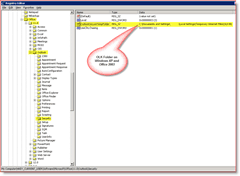
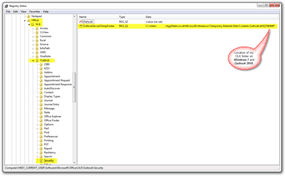
Het is gemakkelijk om uw OLK-map op te sporen, zolang u maar wiltterwijl u de registerkaart volgt die in de bovenstaande tabel is beschreven. Op mijn Windows 8.1-systeem met Microsoft Office 2016 vond ik bijvoorbeeld de map OLK temp op:
C:UsersSteveAppDataLocalMicrosoftWindowsINetCacheContent.OutlookA3EPPL7S
Opluchting!
Achtergrond - Wat is de OLK-map en waarom is het zo moeilijk te vinden?
Wanneer u bestandsbijlagen opent die als veilig worden beschouwd, plaatst Outlook deze bijlagen in een submap in uw Map met tijdelijke internetbestanden. Terwijl Outlook dit doet, wordt eerst het register onderzocht om te bepalen of de OLK-map al bestaat. Zo ja, dan worden de bestanden in die map geplaatst.
Zo nee, dan wordt er een gemaakt. Wanneer Outlook bijlagen voor het eerst naar een tijdelijk bestand kopieert, wordt het register onderzocht om het pad voor de map TEMP OLK te vinden. Als het niet bestaat, maakt het het register met een willekeurige naam en maakt het de map.
Bijvoorbeeld:
Stel dat u Windows XP en Outlook 2003 gebruikt. Wanneer u uw eerste bijlage opent, maakt uw computer de volgende submap om die bijlage tijdelijk op te slaan:
C:Documents and SettingsusernameLocal SettingsTemporary Internet FilesOLKxxx
In dit voorbeeld zou de naam van de momenteel ingelogde gebruiker de gebruikersnaam en de xxx is een willekeurig gegenereerde reeks letters en cijfers.
Deze informatie kan zijn zeer handig. Stel dat u een bijlage opent,breng een aantal wijzigingen aan en sluit het voordat u de kans krijgt om het op te slaan, of uw pc crasht. Het goede nieuws is dat u het bestand waarschijnlijk in de map Outlook Temporary OLK kunt vinden en uw werk kunt herstellen. Over het herstellen van uw gegevens gesproken, heeft u de automatische opslagfunctie van Word en Excel geconfigureerd?
Nu het slechte nieuws
Stel dat u een bijlage opent die bevatgevoelige of vertrouwelijke informatie. Tijdens het lezen van het document wordt Outlook onverwacht afgesloten. In dit scenario blijft de bijlage in de tijdelijke map van Outlook voor onbepaalde tijd omdat Outlook deze bestanden normaal gesproken verwijdert wanneer u het document correct sluit. Laten we zeggen dat uw pc is verloren of gestolen. Yup, al je documenten zitten er gewoon voor iedereen om te openen.
Denk je niet dat dit heel gebruikelijk is? Kijk gewoon. Nee echt. Stop met lezen en kijk in je OLK-map. Als u uw computer al langere tijd gebruikt, ziet u enkele tientallen bestanden die door iedereen met toegang tot uw systeem kunnen worden geopend en gelezen.
Bescherm uzelf tegen de OLK-map
Het eerste wat ik altijd doe met nieuwe installaties vanWindows en Microsoft Office coderen de OLK-map met behulp van de ingebouwde Microsoft-bestands- en mapcodering EFS. Het is snel, gemakkelijk en voegt een mooie beveiligingslaag toe als een IT-man van het bedrijf op mijn doos springt of ik per ongeluk mijn laptop kwijtraak en ik mijn schijf nog niet heb gecodeerd. Als je nu een thuis-pc gebruikt en er geen IT-mensen zijn die je systeem beheren, kun je waarschijnlijk alleen je systeem wissen als je het verkoopt, of je harde schijf ruilen voor een snellere SSD-schijf.



![Gebruik Google Reader in Outlook [How-To]](/images/microsoft/use-google-reader-in-outlook-how-to.png)






laat een reactie achter